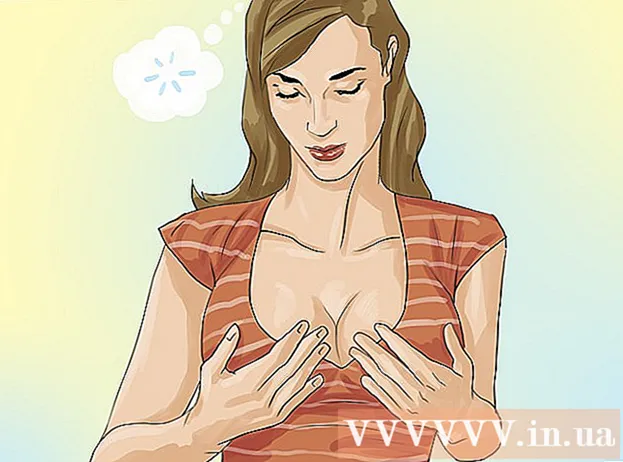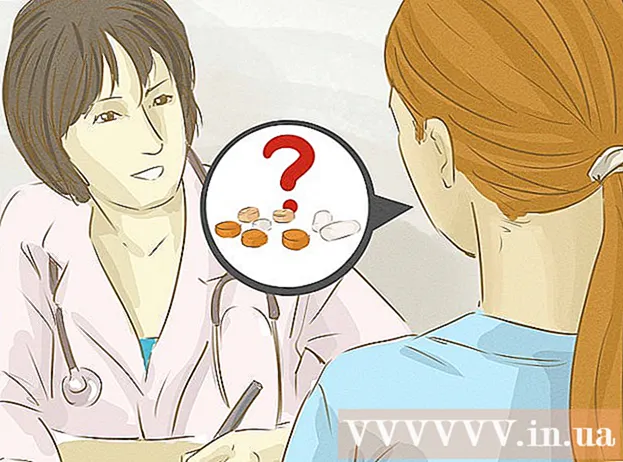Szerző:
Randy Alexander
A Teremtés Dátuma:
1 Április 2021
Frissítés Dátuma:
1 Július 2024

Tartalom
A WikiHow ma megtanítja, hogyan kell megtekinteni a cookie-kat (a számítógépen tárolt kis fájlokat, amelyek lehetővé teszik egyes szkriptek testreszabását, hogy megfeleljenek a felhasználó igényeinek) az olyan böngészők asztali verziójában, mint a Google Chrome, Firefox, Microsoft Edge, Internet Explorer és Safari.
Lépések
5/1-es módszer: Google Chrome
Indítsa el a Google Chrome-ot. Ez az ikon zöld, piros, kék és sárga gömbnek tűnik.

Kattintson a gombra ⋮. Ez az ikon a Chrome ablak jobb felső sarkában található.
Kattintson a műveletre Beállítások A (Beállítások) a legördülő menü alján található.

Görgessen lefelé és kattintson Fejlett (Fejlett). Ezt az opciót az oldal alján találja meg.
Kattintson a gombra Tartalmi beállítások (Tartalmi beállítások). Ez az "Adatvédelem" opciócsoport alsó része felé mutat.

Kattintson egy lehetőségre Cookie-k az oldal tetején található. Megjelenik a sütik és más böngésző ideiglenes fájlok listája.
Böngésző sütik megtekintése. Ez a tartalom az oldal alján, az "Összes cookie és webhely adat" alatt található. A sütik olyan fájlok, amelyek mellett "cookie (k)" található.
- Kattintson egy elemre, és megtekintheti a cookie-nevek listáját, majd a tulajdonságok megtekintéséhez kattintson az elem listájában szereplő minden egyes sütire.
5/2-es módszer: Firefox
Indítsa el a Firefoxot. Az alkalmazás úgy néz ki, mint egy kék földgömb, amelyet narancssárga róka vesz körül.
Kattintson az ikonra ☰ a böngészőablak jobb felső sarkában található.
Kattintson az ikonra Lehetőségek (Opcionális) a fogaskerék alakja a legördülő menüben.
Kattintson a kártyára Magánélet az oldal bal oldalán.
Kattintson a gombra távolítsa el az egyes sütiket (külön törölje a sütiket). Ez az opció egy link az oldal közepén. Ezután megjelenik a Firefox böngésző cookie-listája.
- Ha egyéni beállítást használ a Firefox-előzményekhez, akkor ez opcionális távolítsa el az egyes sütiket Nem jelenhet meg; ehelyett kattintson a gombra Sütik megjelenítése (A sütik megjelenítése) az oldal jobb oldalán található.
Böngésző sütik megtekintése. A Firefox sütik oldalanként vannak rendezve. Amikor duplán kattint egy webhely mappájára, megjelennek a webhely sütik. Ha továbbra is rákattint az egyikre, megjelenik a cookie-specifikus tulajdonság. hirdetés
3/5 módszer: Microsoft Edge
Indítsa el a Microsoft Edge alkalmazást. Ez az alkalmazás sötétkék színű, fehér "e" jelzéssel.
Navigáljon arra az oldalra, ahol a cookie-t látni szeretné. Mivel az Edge böngésző nem tárol cookie-kat egy adott beállítási mappa alatt, meg kell látogatnia azt a weboldalt, amelyhez a sütik csatolva vannak.
Kattintson a gombra … az Edge ablak jobb felső sarkában található.
Kattintson a gombra F12 Fejlesztői eszközök (F12 fejlesztői eszközök). Ez az opció a legördülő menü közepe közelében található. Ha erre a lehetőségre kattint, egy előugró ablak jelenik meg a Microsoft Edge ablak alján.
- Megnyomhatja a gombot is F12 hogy megnyissa ezt az ablakot.

Kattintson a gombra Hibakereső (Hibakereső). Ez a fül az előugró ablak tetején található az Edge oldal alján.
Kattintson duplán a feladatra Cookie-k az előugró ablak bal oldalán található.

Tekintse meg a webhely sütiket. Megjelenik a sütik listája, amely az opciók alatt található Cookie-k. Amikor rákattint a listák egyikére, megjelennek a cookie tulajdonságai. hirdetés
4/5 módszer: Internet Explorer
Indítsa el az Internet Explorert. Ennek az ikonnak világoskék "e" van, sárga csíkkal.

Kattintson az Internet Explorer ablak jobb felső sarkában található ⚙️ gombra.
Kattintson a gombra internetes lehetőségek (Internetes lehetőségek). Ez a művelet a képernyő alján van.
Kattintson a gombra Beállítások. Ez a lehetőség a "Böngészési előzmények" szakasz jobb alsó sarkában található.
- Ha nem Beállításokrákattint a kártyára Tábornok (Általános) az előző Internetopciók ablak tetején.
Kattintson a gombra Fájlok megtekintése (Fájl megtekintése). Ez az opció a Beállítások előugró ablak alján található.
Tekintse meg az Internet Explorer sütiket. Az ebben a könyvtárban található fájlok mind ideiglenes fájlok a böngészőből, de köztük a cookie-k olyan fájlok, amelyekben a néven "cookie:" felirat szerepel.
- A legtöbb böngészővel ellentétben nem tekintheti meg a cookie konkrét tulajdonságait az Internet Explorerben.
5/5 módszer: Safari
Indítsa el a Safarit. Az alkalmazás alakú, mint egy kék iránytű.
Kattintson a gombra Szafari. Ez egy menüpont, amely a képernyő bal felső sarkában található.
Kattintson a gombra preferenciák Az (Egyéni) a legördülő menü tetejének közelében található.
Kattintson a kártyára Magánélet a Beállítások ablak felső opciósorának közepén található.
Kattintson a műveletre Webhelyadatok kezelése A (Webhely-adatkezelés) az ablak közepe közelében található.
Böngésző sütik megtekintése. Az itt bemutatott összes fájl ideiglenes webhelyfájl, de ezek közül csak azok a cookie-k, amelyeknél a fájlnév alatt a "Cookie-k" szó található. hirdetés
Tanács
- A böngésző sütinek néhány hetenkénti törlése elősegíti a számítógép teljesítményének fenntartását.
Figyelem
- A cookie-k segítik a számítógépet a gyakran felkeresett webhelyek gyorsabb betöltésében, ezért ha a következő látogatás alkalmával törli a weboldal cookie-jait, az oldal betöltési sebessége a szokásosnál lassabb lesz.